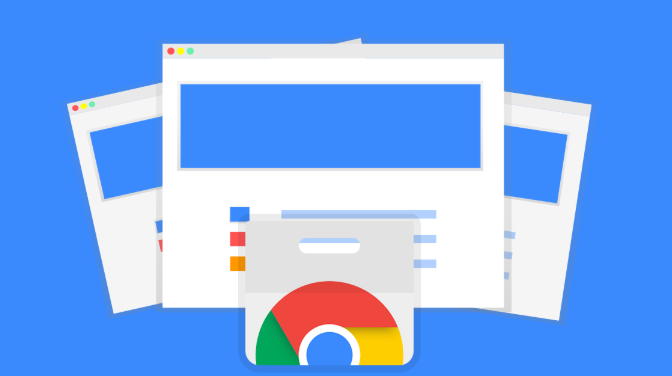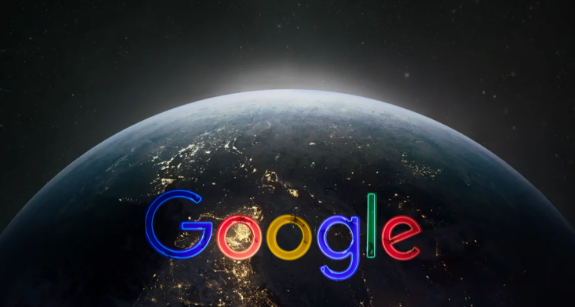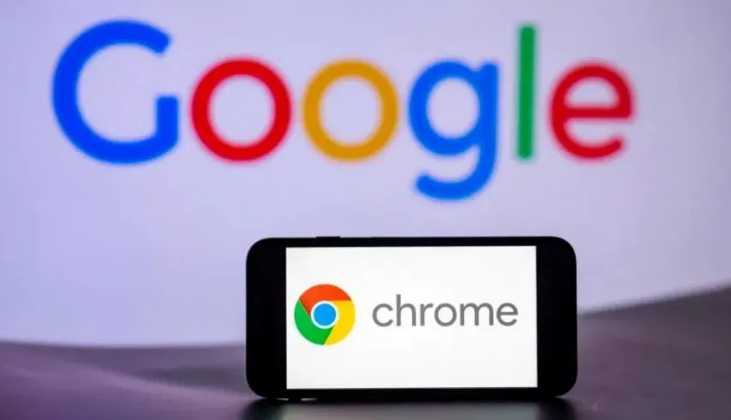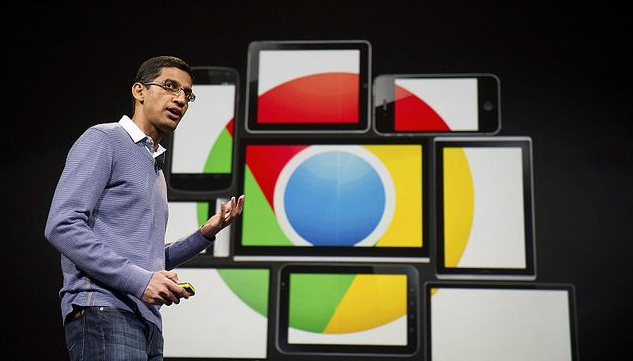您的位置:首页 > Google浏览器下载时如何防止下载过程中出现文件丢失
Google浏览器下载时如何防止下载过程中出现文件丢失
时间:2025-07-13
来源:Chrome浏览器官网
详情介绍
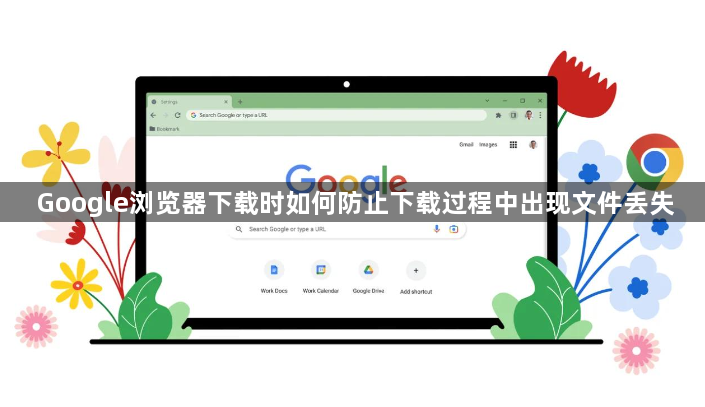
1. 设置合适的下载路径:打开Chrome浏览器,点击右上角的三个竖点图标,选择“设置”。在设置页面中,点击左侧的“高级”选项,展开相关内容。在“下载位置”部分,点击“更改”按钮,选择一个空间充足且稳定的文件夹作为默认下载路径,如专门用于存储下载文件的“Downloads”文件夹或其他自定义文件夹,确保该文件夹所在的磁盘有足够的空间,避免因磁盘空间不足导致下载中断或文件损坏。
2. 暂停与继续下载任务:在下载过程中,若遇到网络不稳定或其他特殊情况,可点击下载页面中的“暂停”按钮暂停下载任务。待问题解决后,再点击“继续”按钮恢复下载,避免重新下载已完成的部分,节省时间和流量。
3. 安装可靠的下载管理工具:Chrome浏览器支持多种下载管理扩展程序,如“Download Manager”等。在浏览器的扩展程序商店中搜索并安装合适的下载管理工具。这些工具可提供更强大的下载管理功能,如多线程下载、下载任务分类、自动重试下载等,提高下载效率和文件管理的便利性。
4. 确保网络稳定:稳定的网络连接是保证下载任务顺利完成的基础。在进行下载操作时,尽量使用有线网络连接,其稳定性和速度相对更有保障。若使用无线网络,确保信号强度良好,避免在网络信号弱的区域进行大量文件下载。
5. 关闭占用网络带宽的程序:在下载文件时,关闭其他占用网络带宽的程序,如在线视频播放、大文件上传等,集中网络资源用于下载任务,提高下载速度和稳定性,减少因网络拥堵导致下载中断或文件丢失的风险。
6. 检查防火墙与杀毒软件设置:进入防火墙或杀毒软件的设置界面,查看是否有拦截Chrome下载的规则。若存在限制,可添加Chrome至白名单或暂时禁用相关防护功能,以确保下载任务能够正常进行。
综上所述,通过以上步骤和方法,您可以在Google Chrome浏览器中灵活地进行下载文件完整性校验与管理,提升整体的使用体验。
继续阅读